WordPress에서 변경 요청 양식을 만드는 방법
게시 됨: 2020-05-29WordPress에서 변경 요청 양식을 쉽게 만들고 싶습니까? 이와 같은 양식을 사용하면 프로젝트 관리자가 상황이 변경되는 시기를 제어할 수 있으므로 팀의 워크플로에 문제가 없습니다.
따라서 이 자습서에서는 WordPress에서 변경 요청 양식을 만드는 방법을 보여줍니다.
지금 변경 요청 양식 작성을 시작하려면 여기를 클릭하십시오
관리 프로세스의 일부로 변화에 대처하기
프로젝트 관리자는 변화가 비즈니스의 현실임을 이해합니다. 프로젝트를 시작할 때 최종 목표에 도달하기 위해 무엇이 필요한지 아는 것은 어렵습니다. 따라서 많은 경우 계획되지 않은 변경 사항을 처리해야 할 것입니다.
일부 변경 사항은 좋지만 다른 변경 사항은 필요하지 않습니다. 따라서 모든 종류의 변경 사항을 처리하는 가장 좋은 방법은 관리하는 것입니다.
변화의 두 가지 범주
변경에 대해 이야기할 때 변경이 2가지 기본 범주로 분류된다는 것을 알고 있습니다. 즉, 프로젝트 범위에 속하는 항목과 범위를 벗어나는 것으로 간주되는 항목입니다.
- 범위 내부: 비용이나 일정에 미치는 영향을 최소화하면서 약간의 수정 또는 수정을 포함합니다.
- 범위 외부: 프로젝트의 비용, 일정 및 기타 부분에 큰 영향을 미칠 수 있는 큰 변경이 필요합니다.
따라서 변경 요청 양식은 프로젝트 관리자가 처리 중인 변경 사항, 변경 사항이 프로젝트에 미칠 영향 및 프로젝트 팀에 대한 요구 사항을 확인할 수 있는 도구입니다. 그런 다음 관리자는 요청에 대한 조치를 취할지 여부를 결정할 수 있습니다.
변경 요청 양식을 사용하는 이유
그렇다면 WordPress 웹 사이트에서 변경 요청 양식을 사용하지 않으시겠습니까? 변경 요청 양식을 사용하면 다음과 같은 여러 가지 이유로 관리 프로세스를 원활하게 하고 훨씬 쉽게 할 수 있습니다.
- 더 나은 의사 소통: 전체 변경 프로세스 동안 클라이언트와 프로젝트 팀에 정보를 제공하여 결과를 제어할 수 있습니다.
- 더 빠른 결정: 변경 요청, 프로젝트에 미치는 영향 및 완료 여부에 대한 정보를 수집합니다.
- 보다 체계적으로: 변경 요청 및 문서를 한 곳에 보관하여 요청된 변경에 대한 기록을 제공합니다.
- 철저한 통제 프로세스: 표준, 방법, 품질 및 핵심 성과 지표가 유지되고 시정 조치를 정확하게 따르도록 합니다.
이제 WordPress 사이트에서 변경 주문 요청 양식을 작성하는 이유를 알았으므로 작성 방법에 대해 알아보겠습니다.
WordPress에서 변경 요청 양식을 만드는 방법
WordPress에서 변경 요청 양식을 어떻게 설정합니까? 다음은 방법을 보여주는 단계별 자습서입니다.
1단계: 변경 요청 양식 만들기
WPForms는 WordPress에서 변경 요청 양식을 만드는 가장 쉬운 방법입니다. WPForms Pro에는 모든 비즈니스, 산업 및 틈새 시장을 위한 다양한 기성 템플릿이 있습니다.
시작하려면 WPForms 플러그인을 설치하고 활성화해야 합니다. 이 작업을 수행하는 방법에 대한 자세한 내용은 WordPress에 플러그인을 설치하는 방법에 대한 이 단계별 가이드를 확인하세요.
다음으로 Form Templates Pack 애드온을 설치하고 활성화해야 합니다.
쉽습니다. WPForms » Addon으로 이동하여 "Form Templates Pack" 애드온이라고 표시된 항목을 찾으면 됩니다.
애드온 설치를 클릭 합니다 .
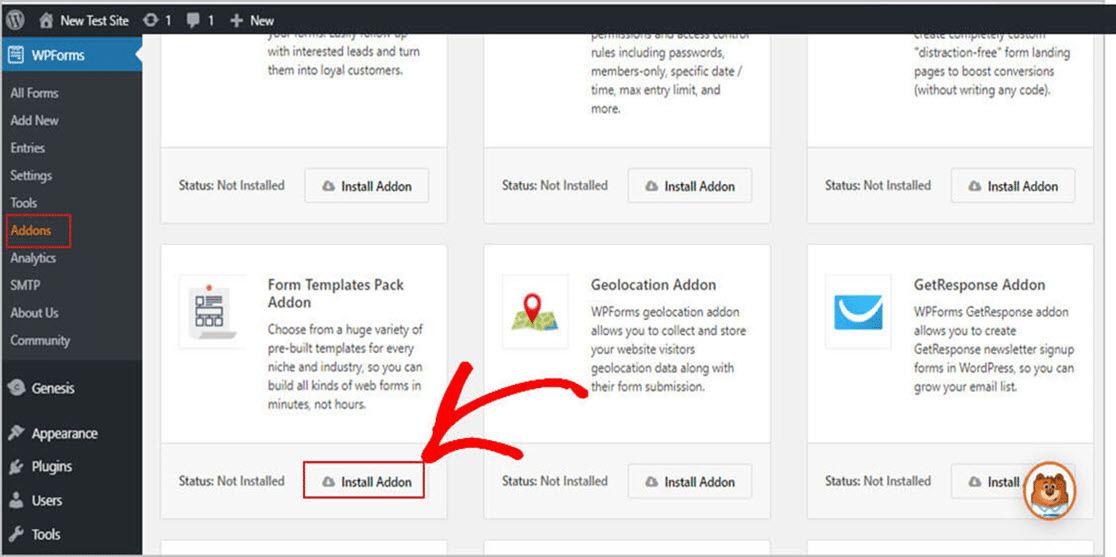
플러그인을 활성화했으므로 이제 새 양식을 만들 수 있습니다.
먼저 WPForms»새 항목 추가 로 이동하여 양식의 이름을 만듭니다. 이 이름을 편집할 수 있으므로 원하는 대로 사용할 수 있습니다. 잠시 후 변경하는 방법을 알려드리겠습니다.
그런 다음 추가 템플릿 이라고 표시된 섹션까지 아래로 스크롤하고 검색 창에 "변경 요청 양식"을 입력합니다. 그런 다음 변경 요청 양식 을 선택합니다.
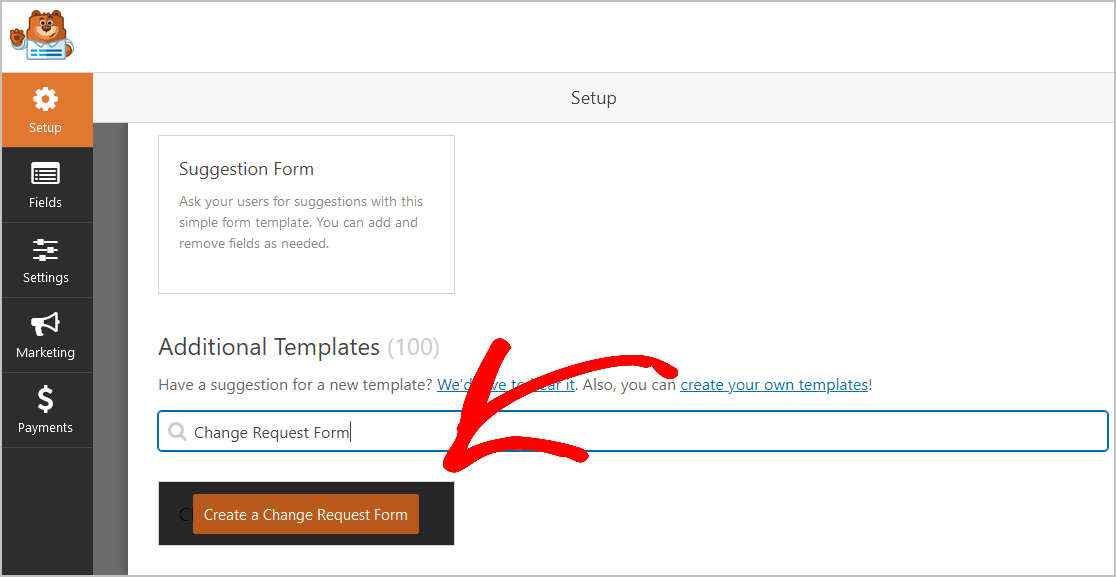
미리 만들어진 양식 템플릿이 로드되면 요청 템플릿을 쉽게 생성할 수 있는 필드가 이미 채워져 있음을 알 수 있습니다. 다음 필드가 이미 양식에 있습니다.
- 요청자 이름
- 이메일
- 핸드폰
- 회사 이름
- 클라이언트 ID 번호
- 프로젝트 이름
- 변경 요청 유형
- 변경 이유
- 변경 설명
변경 요청 양식에는 필요한 모든 정보가 들어 있습니다. 프로젝트 이름에서 프로젝트가 미칠 영향에 이르기까지 모든 정보를 얻을 수 있습니다.
변경 요청을 제출한 후 프로젝트 관리자는 의사 결정 과정에서 다른 사람들과 공유할 수 있는 충분한 정보를 갖게 되어 취해야 할 올바른 조치를 결정하거나 아무 조치도 취하지 않을 것인지 결정할 수 있습니다.
또한 변경 요청 양식 데모를 보고 양식이 어떻게 생겼는지 알 수 있습니다.
왼쪽 패널에서 오른쪽 패널로 필드를 끌어 추가 필드를 추가하여 양식을 사용자 정의할 수 있습니다.
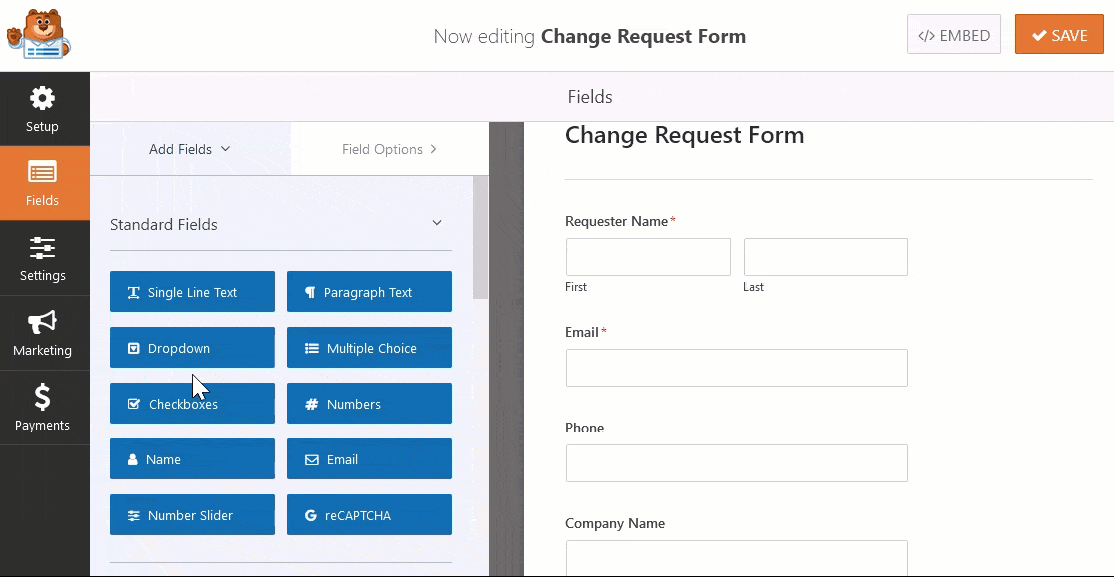
그런 다음 필드를 클릭하여 다른 변경을 수행합니다. 양식 필드를 끌어 요청 템플릿 양식의 순서를 다시 정렬할 수도 있습니다.
예를 들어 변경 요청 양식 템플릿에 "파일 업로드" 양식 필드를 추가할 수 있습니다. 따라서 고객은 변경 요청을 설명하는 데 도움이 되는 이미지나 문서를 업로드할 수 있습니다. 또한 "날짜/시간" 양식 필드를 추가하여 고객이 팀에서 변경하기를 원하는 시기를 결정할 수 있습니다.
변경 요청 양식에 추가 필드 추가
변경 시 수수료 또는 지불이 필요한 경우 PayPal, Authorize.Net 또는 Stripe 지불 게이트웨이를 양식에 쉽게 추가하여 고객이 추가 요금을 즉시 지불할 수 있도록 할 수 있습니다. 이렇게 하면 고객이 적극적으로 작업 중인 프로젝트를 변경하기 전에 생각하도록 장려하고 변경을 시작하기 전에 전액을 받을 수 있습니다.
마지막으로, 고객을 위해 현장에서 작업하는 경우 변경 요청 양식 템플릿에 "주소" 필드를 추가하거나 클라이언트의 웹사이트에서 작업하는 경우 "웹사이트 URL" 양식 필드를 추가할 수 있습니다.
또한 "서명" 양식 필드를 추가하고 향후 분쟁을 방지할 수 있는 변경 사항에 대해 승인하도록 고객에게 요청할 수 있습니다.
요청 양식이 원하는 대로 표시되면 저장 을 클릭합니다.
2단계: 양식 설정 구성
이제 양식 설정을 구성해 보겠습니다. 시작하려면 설정 » 일반 으로 이동합니다.
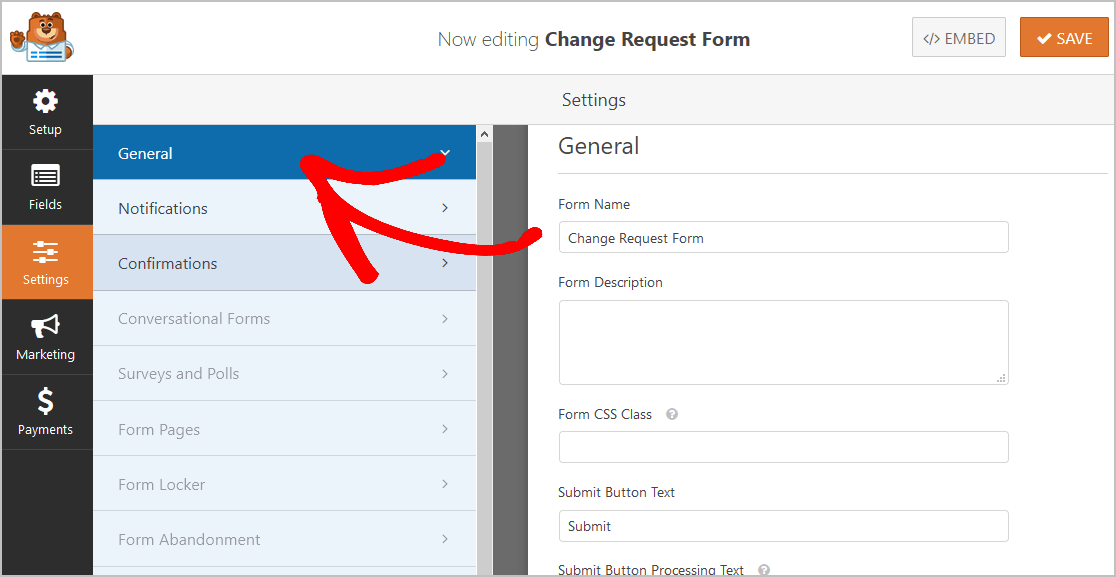
여기에서 다음을 설정할 수 있습니다.
- 양식 이름: 양식의 이름을 변경할 수 있는 곳입니다.
- 양식 설명: 이 영역을 사용하여 양식을 설명하는 메모를 추가합니다.
- 제출 버튼 텍스트: 이 옵션을 사용하면 제출 버튼의 텍스트 를 사용자 정의할 수 있습니다. 이 예에서는 제출 버튼을 "요청 제출"로 변경합니다.
- 스팸 방지 — 스팸 방지 기능인 hCaptcha 또는 Google reCAPTCHA를 사용하여 스팸 연락을 차단 합니다. 스팸 방지 기능은 모든 새 양식에서 자동으로 활성화됩니다.
- AJAX 양식 — 페이지를 다시 로드하지 않고 AJAX 설정을 활성화합니다.
- GDPR 향상 — GDPR 요구 사항을 준수하기 위해 IP 주소 및 사용자 에이전트와 같은 항목 정보 및 사용자 세부 정보 저장을 비활성화할 수 있습니다. 또한 간단한 문의 양식에 GDPR 계약 필드를 추가하는 방법에 대한 단계별 지침을 확인하십시오.
작업이 완료되면 저장 을 클릭합니다.

3단계: 양식 알림 구성
알림을 통해 누군가 WordPress 웹사이트에서 변경 요청 양식을 제출할 때마다 이메일을 받을 수 있습니다.
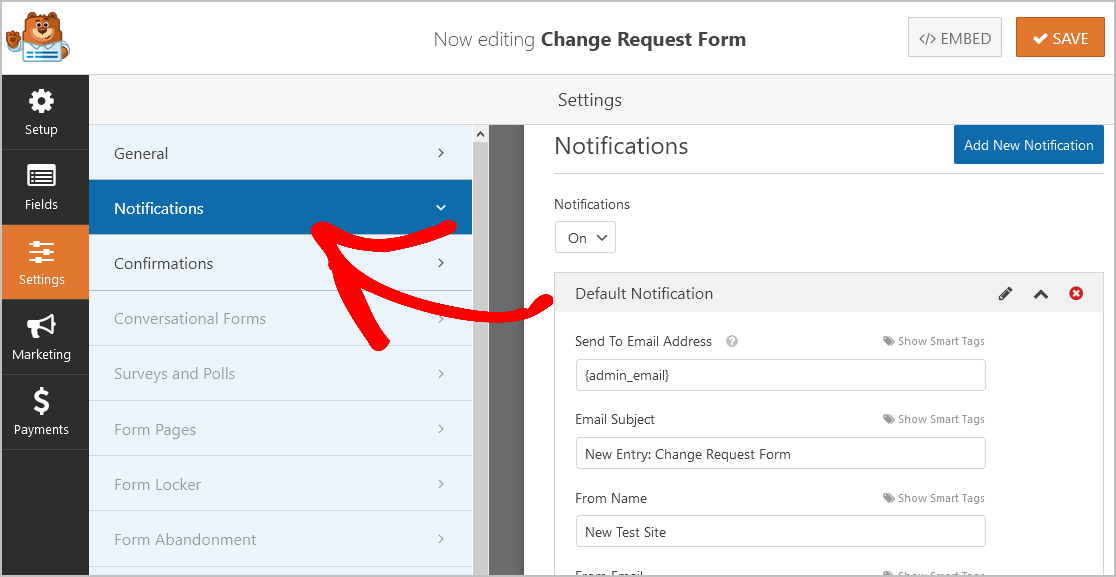
웹사이트에 요청이 제출되면 즉시 팀에 알리는 것이 중요합니다.
스마트 태그를 사용하는 경우 사용자가 이 항목을 작성할 때 알림을 보내 항목을 수신했음을 알릴 수도 있습니다. 또한 알림을 통해 요청이 완료되었음을 확인할 수 있습니다.
이 단계를 지원하려면 WordPress에서 양식 알림을 설정하는 방법에 대한 설명서를 확인하세요.
WPForms를 사용하면 요청 양식이 제출될 때 둘 이상의 사람에게 알릴 수도 있습니다. 예를 들어 다음으로 알림을 보낼 수 있습니다.
- 당신 자신
- PMO 분석가
- 프로젝트 지원 담당자
- 팀 리드
- 다른 사람
이를 수행하는 데 도움이 필요하면 WordPress에서 여러 양식 알림을 보내는 방법에 대한 단계별 자습서를 확인하세요.
마지막으로 이메일 전반에 걸쳐 일관된 브랜딩을 유지하려면 이메일 템플릿에 사용자 정의 헤더를 추가하는 방법에 대한 이 가이드를 확인하세요.
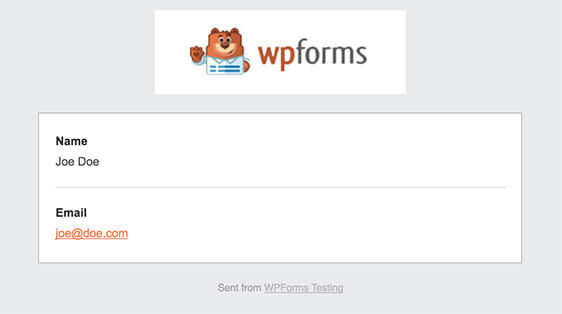
알림은 새로운 제출에 대해 신속하게 팀에 연락하여 신속하게 처리할 수 있는 훌륭한 방법입니다!
4단계: 양식 확인 구성
양식 확인은 사이트에서 변경 양식을 제출하면 사용자에게 표시되는 메시지입니다. 확인을 통해 양식을 처리했음을 알리고 다음에 해야 할 일을 지시할 수 있습니다.
WPForms에는 선택할 수 있는 3가지 확인 유형이 있습니다.
- 메시지: WPForms의 기본 확인 유형입니다. 누군가가 양식을 제출하면 요청이 처리 중임을 알리는 메시지가 나타납니다. 자신의 글을 작성하는 방법에 대한 아이디어를 얻기 위해 몇 가지 훌륭한 성공 메시지를 확인할 수 있습니다.
- 페이지 표시: 이 확인 유형은 추가 정보를 제공할 수 있는 사이트의 특정 웹 페이지로 사용자를 안내합니다. 이를 수행하는 방법에 대한 도움말은 고객을 "감사합니다" 페이지로 리디렉션하는 방법에 대한 자습서를 확인하세요. 또한 효과적인 감사 페이지 작성에 대한 기사를 확인하십시오.
- URL로 이동(리디렉션): 사이트 방문자를 다른 웹사이트의 특정 페이지로 보내고 싶을 때 이 옵션을 사용할 수 있습니다.
WPForms에서 간단한 양식 확인을 설정하는 것이 얼마나 쉬운지 간단히 살펴보겠습니다.
시작하려면 설정 아래의 양식 편집기에서 확인 탭을 클릭하십시오.
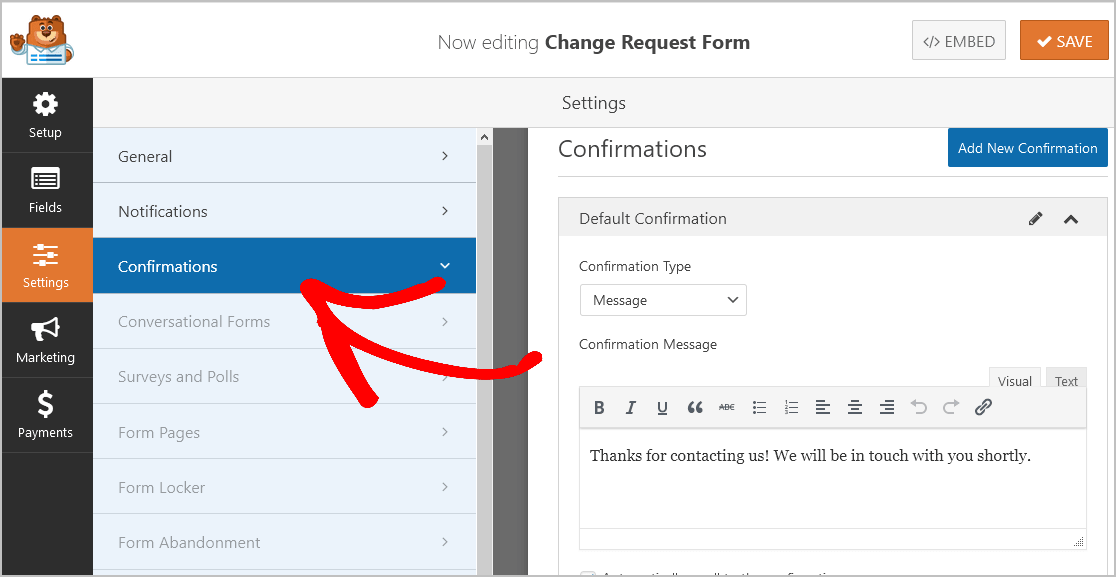
그런 다음 확인 메시지를 원하는 대로 사용자 지정하고 저장 을 클릭합니다.
이제 양식 작성기의 오른쪽 상단 모서리에 있는 X 를 클릭합니다. 그러면 양식 개요 페이지로 돌아갑니다.
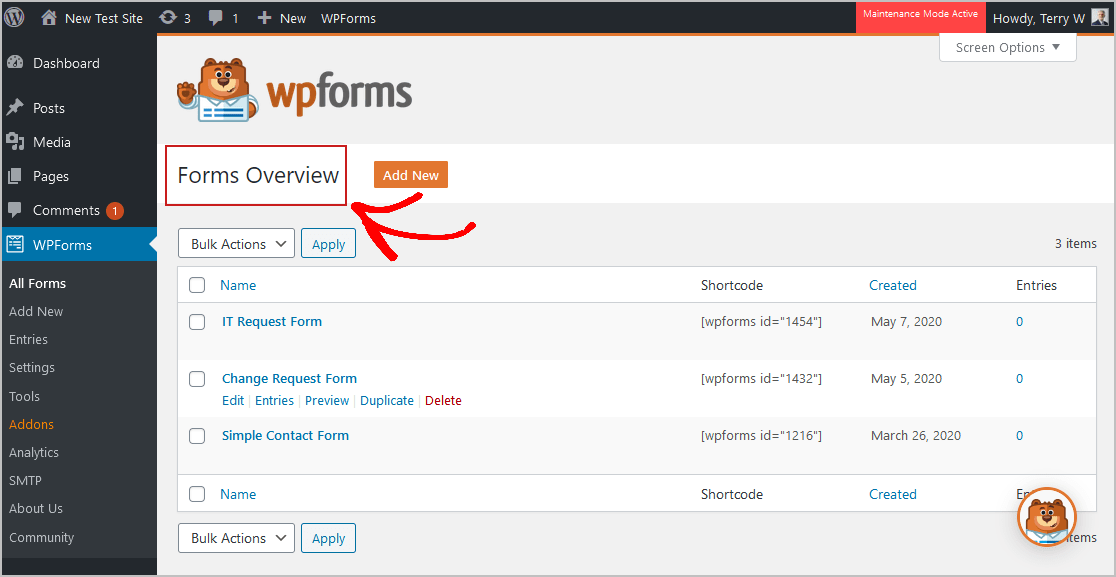
다른 확인 유형에 대해 약간의 도움이 필요한 경우 양식 확인 설정에 대한 설명서를 참조하세요.
이제 WordPress 웹사이트에 변경 요청 양식을 추가할 준비가 되었습니다.
5단계: 사이트에 변경 요청 양식 추가
이제 변경 요청 양식을 작성했으므로 WordPress 웹 사이트에 추가할 차례입니다. WPForms를 사용하면 블로그 게시물, 페이지 및 사이드바 위젯을 포함하여 사이트의 여러 위치에 양식을 추가할 수 있습니다.
시작하려면 WordPress에 새 페이지를 만들거나 게시물을 올리거나 원하는 경우 기존 페이지를 업데이트하세요.
그런 다음 첫 번째 블록(페이지 제목 아래의 빈 영역) 내부를 클릭하고 상자에 WPForms를 입력하고 WPForms 추가 아이콘을 클릭합니다.
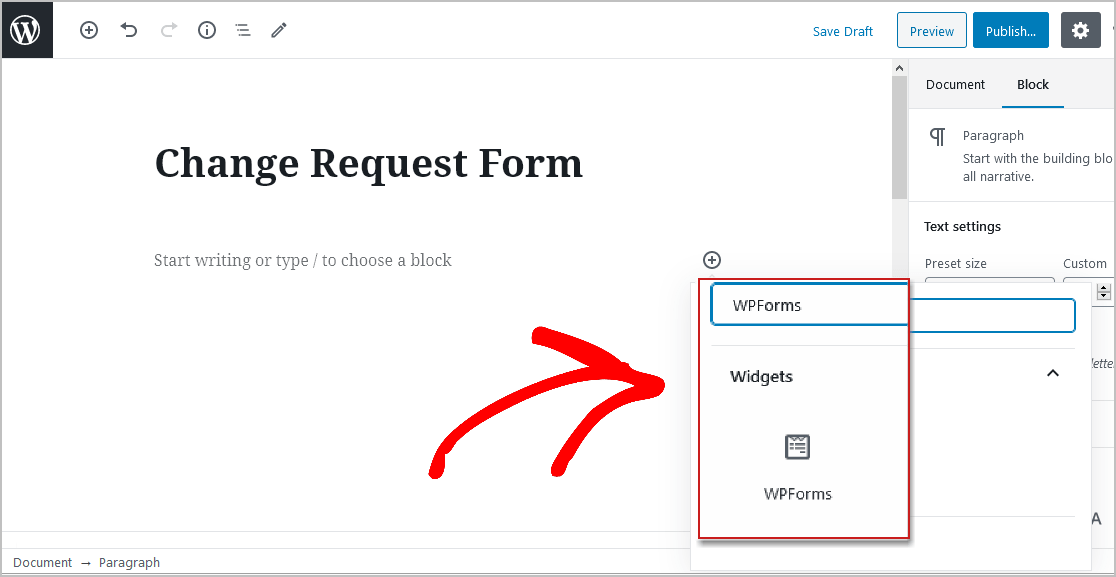
WPForms 위젯이 블록 안에 나타납니다. 이제 WPForms 드롭다운을 클릭하고 방금 만든 양식을 선택합니다.
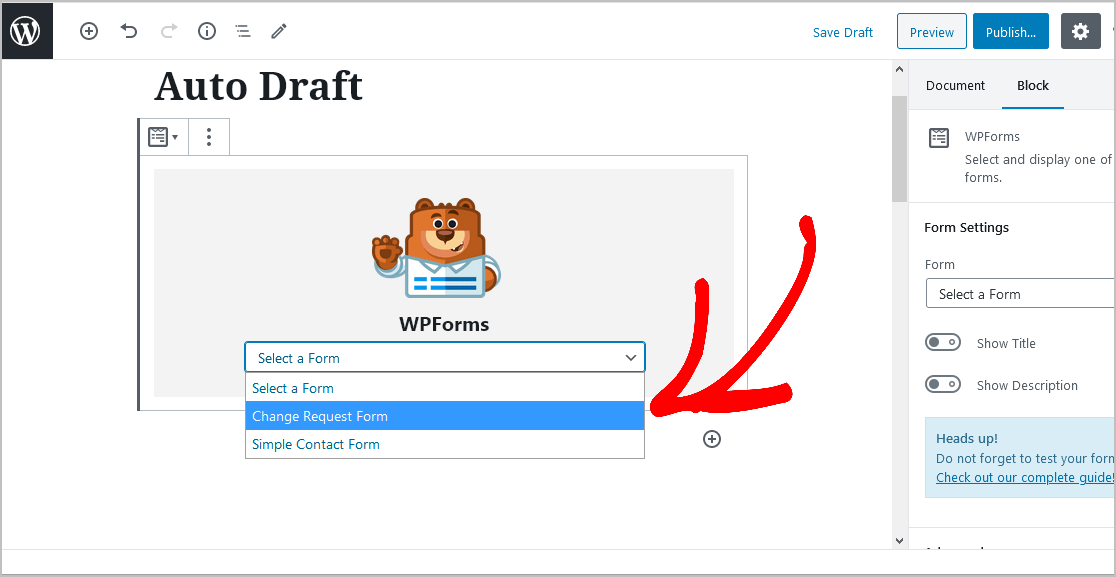
이제 게시물이나 페이지에서 게시 버튼을 누르면 변경 요청 양식이 웹사이트에 나타납니다.
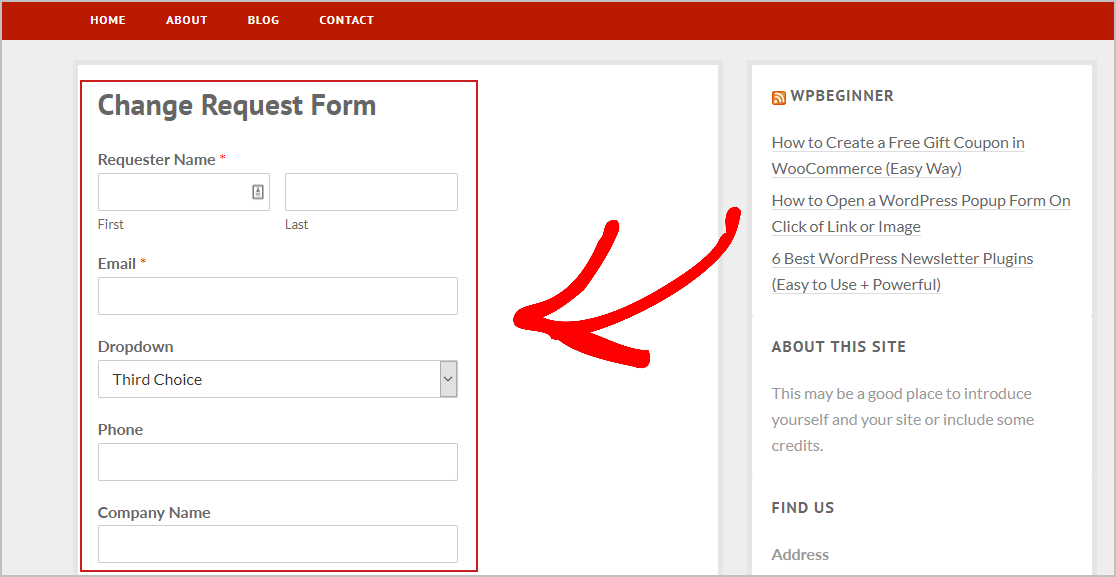
제출된 변경 요청 양식 항목을 보려면 양식 항목에 대한 이 전체 가이드를 확인하세요. 이 기능을 사용하면 변경 요청 양식 항목을 보고, 검색하고, 필터링하고, 인쇄하고, 삭제할 수 있으므로 관리 프로세스가 훨씬 쉬워집니다.
지금 변경 요청 양식 작성을 시작하려면 여기를 클릭하십시오
마지막 생각들
그리고 거기에 있습니다! 이제 WordPress 웹 사이트에 대한 변경 요청 양식을 만드는 방법을 정확히 알게 되었습니다. 온라인 성과 개선 계획 양식을 작성하는 방법에 대한 단계별 가이드도 확인하십시오.
직원들이 고객을 만나기 위해 출장을 가나요? 여행 및 경비를 쉽게 추적할 수 있는 온라인 여행 요청 양식을 만드십시오.
그래서 당신은 무엇을 기다리고 있습니까? 지금 가장 강력한 WordPress 양식 플러그인을 사용하십시오. WPForms Pro에는 무료 변경 요청 양식이 포함되어 있으며 14일 환불 보장을 제공합니다.
이 게시물이 마음에 든다면 Facebook과 Twitter에서 팔로우하여 무료 WordPress 자습서를 더 많이 받으세요.
